Android上,Telegram下载的文件保存在内部存储根目录下的Telegram文件夹,媒体类文件分别存于Audio、Video、Telegram Documents等子目录。

安卓Telegram下载的文件在哪
Telegram下载的文件默认保存路径
- 默认目录说明:在大多数安卓设备中,Telegram 下载的文件默认保存在内部存储的路径为:
内部存储/Telegram/。该文件夹下根据文件类型又分为多个子目录,如Telegram Images、Telegram Video、Telegram Documents等。 - 无需手动设置:Telegram 不支持用户在 App 内更改默认下载目录,因此所有接收并保存的内容都会自动整理至该路径下。
- 文件结构清晰:Telegram 会根据媒体类型自动分类管理,有助于用户后续查找和管理各类下载内容。
如何通过文件管理器查找下载内容
- 使用系统文件管理器:打开手机自带的“文件管理”或“我的文件”等App,进入“内部存储”或“手机存储”目录,找到并点击“Telegram”文件夹即可查看所有下载项。
- 分类浏览文件夹:在“Telegram”主目录下可看到如
Telegram Audio、Telegram Documents、Telegram Images等子目录,用户可按需要进入相应类别查找文件。 - 搜索关键词辅助定位:若文件过多可使用文件管理器的搜索功能,输入关键词(如文件名、类型后缀)快速定位需要的下载文件。
Telegram文件与其他App下载目录的区别
- 独立管理结构:与 WhatsApp、微信等将文件散布在不同聊天文件夹中不同,Telegram 统一将所有下载内容集中保存在
Telegram/目录下,结构更统一、更易查找。 - 不依赖聊天会话结构:Telegram 的文件管理基于类型分类,而非聊天来源分类,因此下载的文件不会根据聊天对象或群组单独建立子文件夹。
- 更易清理和备份:由于目录结构简洁,用户可以快速选中整个
Telegram文件夹进行文件迁移、备份或定期清理缓存内容,操作便利性更高。
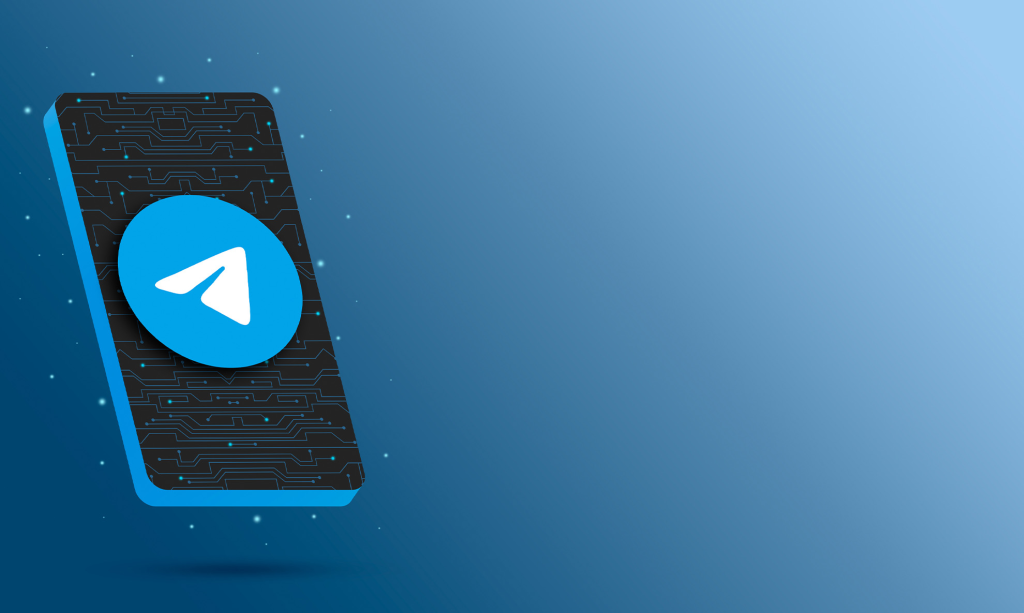
查找Telegram图片和视频的方法
图片文件位于哪个文件夹中
- 默认图片保存路径:Telegram下载的图片会自动存储在手机的内部存储路径下:
Internal Storage/Telegram/Telegram Images或内部存储/Telegram/Telegram Images。 - 支持多种图片格式:该文件夹中包含通过聊天收到的 JPG、PNG、WEBP 等格式的图片文件,无论是群组、频道还是私聊中接收的图片,均集中保存在此目录。
- 图片命名方式统一:Telegram 会根据时间戳或文件名进行自动命名,便于按时间排序查找,避免混乱或重名覆盖。
视频文件保存的具体路径
- 视频文件夹位置:Telegram下载的视频默认存储于
Internal Storage/Telegram/Telegram Video,即“Telegram Video”子目录中。 - 支持MP4等主流格式:所有通过聊天接收并完成下载的视频文件(如MP4、MOV等)均集中保存在此路径内。
- 大文件处理提醒:若接收的视频超过一定体积(如超过1GB),部分设备可能会将其分类为“文档”,保存在
Telegram Documents文件夹中。
使用图库应用是否能直接查看
- 可在图库中显示:大多数安卓手机的“图库”或“相册”应用会自动识别
Telegram Images和Telegram Video文件夹中的内容,并按时间归类显示。 - 支持预览与编辑:这些图片和视频文件可像普通媒体一样预览、编辑、分享或另存为其他格式,系统权限不会限制访问。
- 某些图库App需手动刷新:若下载后图片未立即显示在图库中,可尝试重启图库App或使用“扫描媒体库”功能手动刷新,以便系统重新索引新文件。
查找Telegram文档和压缩包的方法
文档默认存储在哪个目录
- 默认文档路径说明:Telegram 接收到的文档文件(如 PDF、DOCX、TXT 等),默认存储在安卓设备的目录:
Internal Storage/Telegram/Telegram Documents或“内部存储/Telegram/Telegram Documents”。 - 支持多种格式:无论是简历、表格、演示文稿、电子书或其他通用办公格式,Telegram 都会统一保存在该目录中,不再区分来源群组或联系人。
- 统一归类管理:相较于其他社交应用,Telegram 文档不会嵌入聊天记录内独立保存,而是集中管理,更适合后续查找和导出。
ZIP、RAR等压缩包保存路径
- 同样保存于文档目录:Telegram 接收的压缩文件(如 .zip、.rar、.7z)也会被存储在
Telegram Documents文件夹中,与PDF、Word文档等共同归类。 - 与文件类型无区分子目录:Telegram 不会再将压缩包单独分类文件夹,所有非图片/视频/音频类文件均统一保存至“Telegram Documents”中。
- 文件名提示内容:通常压缩文件会保留原始上传文件名,用户可根据文件名关键字或后缀快速识别所需压缩包内容。
如何根据文件类型筛选查找
- 使用文件管理器筛选:在安卓系统自带的“文件管理”App中,打开
Telegram/Telegram Documents文件夹后,可通过“文件类型筛选”功能,仅显示PDF、ZIP、PPT等特定类型。 - 启用排序功能:文件管理器通常支持按“文件类型”、“时间”、“大小”排序,适合快速筛选最近接收的文档或大体积压缩包。
- 使用搜索功能提高效率:若知道文件名关键词,可直接在文件管理器中搜索关键字(如“合同”、“计划书”),也可通过“.zip”或“.pdf”形式进行后缀匹配定位。

使用Telegram内置浏览功能查看下载记录
聊天界面中文件的打开方式
- 文件直接点击打开:在聊天对话框中,用户收到的任何文档、图片或视频文件,都可以直接点击该消息打开,系统会调用相应的本地应用进行预览或播放。
- 查看文件详细信息:长按或右键点击文件消息(在桌面版/网页版),可弹出菜单选择“查看详情”或“保存到设备”,查看文件大小、格式、下载进度与路径。
- 未下载文件需先保存:如果文件尚未下载,会显示“下载”按钮,点击后Telegram才会将该文件保存到本地默认目录并允许后续打开操作。
“已保存的消息”中如何定位文件
- 定位个人保存内容:Telegram 提供“已保存的消息”(Saved Messages)作为用户个人空间,所有你自己转发或保存的重要文件、链接、语音等都可集中在此查看。
- 支持文件类型筛选:进入“已保存的消息”后,点击右上角搜索栏旁的“文件”图标,即可按文件类型(图片、视频、文档、音频)快速筛选内容。
- 多设备同步查看:该空间支持云端同步,任何设备上保存的文件均可在桌面端、手机版、网页版的“已保存的消息”中统一访问,方便跨平台文件管理。
聊天搜索功能辅助快速查找文件
- 使用关键词快速定位:在任意聊天窗口中点击右上角放大镜图标,输入文件名关键字、文件扩展名或相关描述词,即可精准匹配文件消息。
- 过滤文件消息类型:点击搜索栏下方的“媒体”、“文档”、“链接”等标签,可过滤出特定类型文件,提升查找效率。
- 支持按时间筛选:搜索结果中可按日期显示文件消息,便于回溯时间段查找,尤其适用于长期聊天记录中定位旧文件。

Telegram下载的文件默认保存在哪个文件夹?
在 Android 设备上,Telegram 会将下载的媒体和文档保存在内部存储根目录下的 Telegram 文件夹中,通常路径为 /storage/emulated/0/Telegram。
如何在文件管理器中找到 Telegram 下载的内容?
打开系统自带或第三方文件管理器,定位至“内部存储”或“SD 卡”根目录,找到并进入 Telegram 文件夹,即可查看所有下载项。
Telegram 下载的语音和视频文件保存在什么位置?
在 Telegram 文件夹内会细分多个子文件夹,如 Telegram Audio、Telegram Video 等,语音消息保存在 Audio,视频文件保存在 Video。
如何将 Telegram 下载路径修改到其他存储位置?
Telegram 安卓版暂不支持自定义下载目录,只能通过移动或复制文件管理器操作,将 Telegram 文件夹内内容迁移到目标路径。
卸载重装 Telegram 会不会丢失已下载的文件?
卸载应用时若选择保留数据,Telegram 文件夹下的下载内容不会被删除;若清除应用数据或手动删除文件夹,则下载文件会丢失。
